Microsoft雖然有在官網免費提供Windows ISO下載,但是總有要取得特殊版Windows的時候,例如:
- 免加入測試人員計畫,取得Windows Insider Preview測試版ISO,
- 取得Windows 11 ARM64版的ISO,在Surface以外的ARM裝置安裝Windows
- 取得舊版Windows 10、Windows Server系統的ISO
這個時候就可以用「UUP DUMP」網站協助下載,它會抓取Microsoft伺服器網址,再產生一組指令稿,輕點執行就會自動下載所有必要的檔案,並組合成一個ISO。
但請注意,UUP DUMP下載的是原版Windows系統的ISO,你需要準備正版金鑰,或者使用Microsoft Activation Scripts來啟用系統。
1. 前置依賴項目#
UUP DUMP下載程式是由指令稿構成的(Windows是cmd批次檔,Linux/macOS是shell檔),Windows系統不需要裝特殊程式就能跑。
不過Linux系統需要事先準備下載軟體,Ubuntu請安裝這些套件:
sudo apt-get install aria2 cabextract wimtools chntpw genisoimage
2. UUP DUMP使用方式#
這裡以下載Windows 11 on ARM的系統ISO為例子。
到UUP DUMP首頁找到Windows 11,點進去ARM64架構的連結。(
Public Release是穩定版,Release Preview是測試版)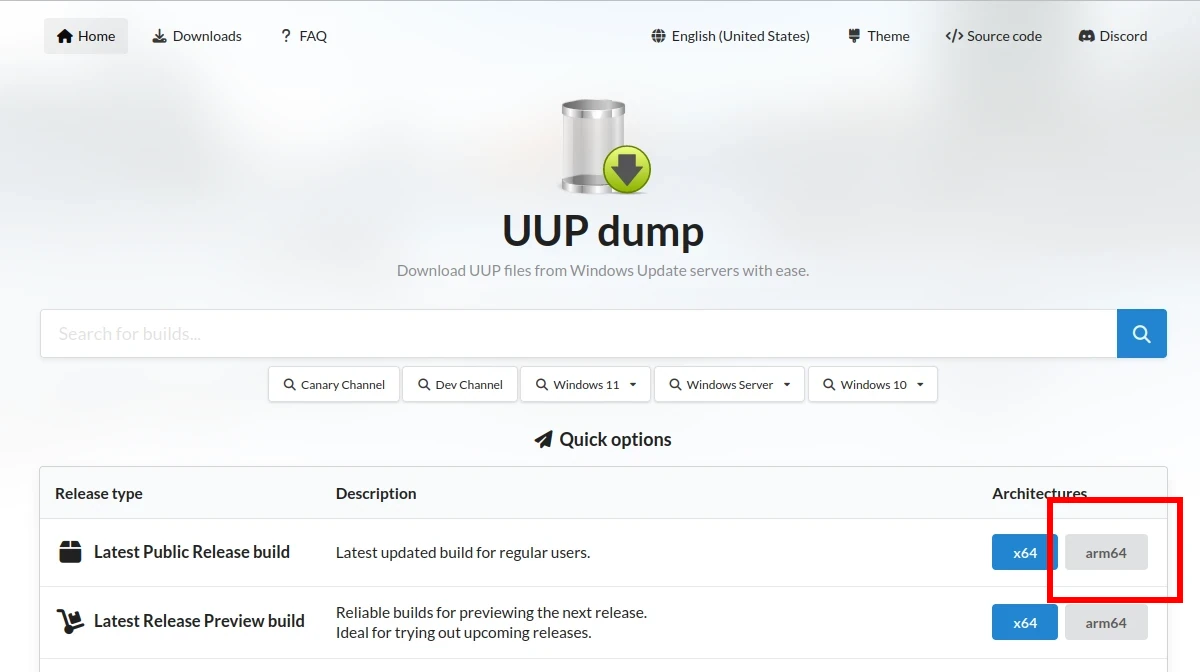
語言選取正體中文

選取要納入的Windows版本

點選
Create download package
將下載的zip檔解壓縮。
Windows的話對uup_download_windows.cmd點兩下就會開始執行。
Linux請開啟終端機,執行uup_download_linux.sh指令稿:
chmod +x uup_download_linux.sh
./uup_download_linux.sh
- 接著就會開始下載,程式大概會下載5GB左右的資料,然後在指令稿的同個目錄生成Windows ISO檔案。因為會壓縮檔案,CPU使用率飆高是正常的。
